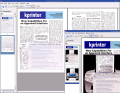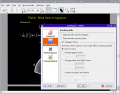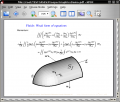KPDF/de: Difference between revisions
(Created page with "<gallery perrow="3" class="center"> Image:Kpdf05.alpha.png|Bilder mit Alpha Image:Kpdf04.recolor.png|Mit Sonderfarben als Zugangshilfe Image:Kpdf04.styled.png|Metal-Design </g...") |
(Updating to match new version of source page) |
||
| (4 intermediate revisions by one other user not shown) | |||
| Line 1: | Line 1: | ||
<languages /> | <languages /> | ||
{{Historic}} | |||
[[Image:Kpdf-icon.png|left|72px|KPDF]] | [[Image:Kpdf-icon.png|left|72px|KPDF]] | ||
==KPDF - Ansicht und Ausdrucke von PDF-Dateien== | ==KPDF - Ansicht und Ausdrucke von PDF-Dateien== | ||
| Line 5: | Line 8: | ||
{{KDE3}} | {{KDE3}} | ||
<span id="Features_Highlights"></span> | |||
==wesentliche Merkmale== | ==wesentliche Merkmale== | ||
| Line 20: | Line 24: | ||
Die Entwicklung wurde auch für KDE 4 fortgesetzt und resultierte in [[Special:myLanguage/Okular|Okular]], welches als weitere Funktionalität auch andere Formate als PDF lesen kann. | |||
Diese und noch weiter Informationen sind auch auf der [http://kpdf.kde.org/ Homepage] des Projektes erhältlich. | |||
[[Category: | [[Category:Grafik/de]] | ||
Latest revision as of 05:14, 19 May 2024

KPDF - Ansicht und Ausdrucke von PDF-Dateien
KPDF wurde für KDE 3 geschrieben und war eine der ersten Anwendungen im Bereich der freien und quelloffenen Software, mit der man PDFs sowohl anschauen als auch ausdrucken konnte.
wesentliche Merkmale
- Daumennagel-Leiste zur einfachen Navigation
- Ansichten mit Modulen für "Seitenbreite" oder "Ganze Seite", die mit nur einem Klick umgeschaltet werden konnten.
- Vielfältige Suchmöglichkeiten - es gab natürlich die übliche Suchmöglichkeit über den "Suchen"-Dialog, aber es gab auch eine "Filter"-Schaltfläche oberhalb der Daumennagel um Seiten zu finden, die den betreffenden Text enthielten.
- Automatischer Bildlauf - gestartet mit den Standard-Tasten (Umschalt+Hoch und Umschalt+Runter) oder mit einer selbstdefinierten Tastenkombination.
-
Bilder mit Alpha
-
Mit Sonderfarben als Zugangshilfe
-
Metal-Design
Die Entwicklung wurde auch für KDE 4 fortgesetzt und resultierte in Okular, welches als weitere Funktionalität auch andere Formate als PDF lesen kann.
Diese und noch weiter Informationen sind auch auf der Homepage des Projektes erhältlich.